First step
**
1、先找到jmeter文件安装的bin目录—>jmeter.bat文件,创建桌面快捷方式。
**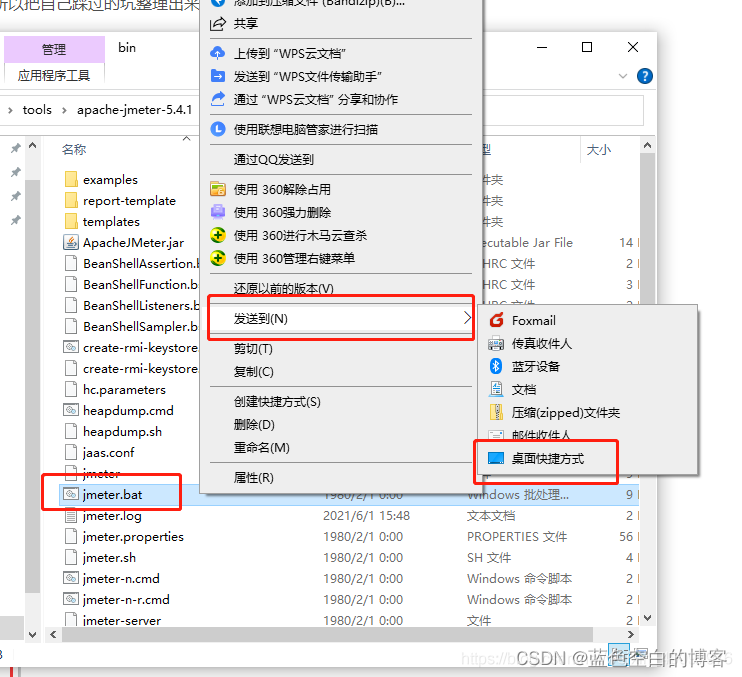
2、右键,点击“发送到”---->桌面快捷方式”。然后再选中桌面快捷方式,右键,点击“属性”,修改“属性”里的路径为:
(1)目标:D:\tools\apache-jmeter-5.4.1\bin\ApacheJMeter.jar(填写的jmeter解压路径,后面一定要带ApacheJMeter.jar)
(2)起始位置: D:\Test_tool\apache-jmeter-5.1\bin(填写你的jmeter解压路径)
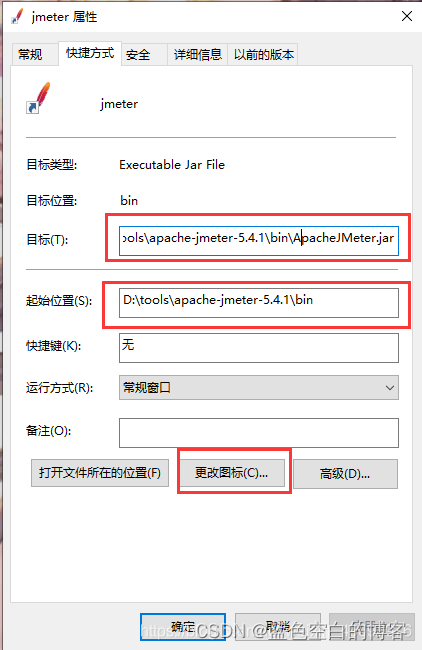
Second Step
进入到D:\tools\apache-jmeter-5.4.1\docs\images(以自己实际解压jmeter的路径为准)文件下面,选一张你自己喜欢的图用来做图标,改为ico格式,也可以用自己喜欢的图片,看你个人爱好。
注意:直接改图片格式,到时候更换图标的时候是不会生效的,所以我们可以在线生成ico图标,在网页搜索就行了,把自己的jpg图片导入,
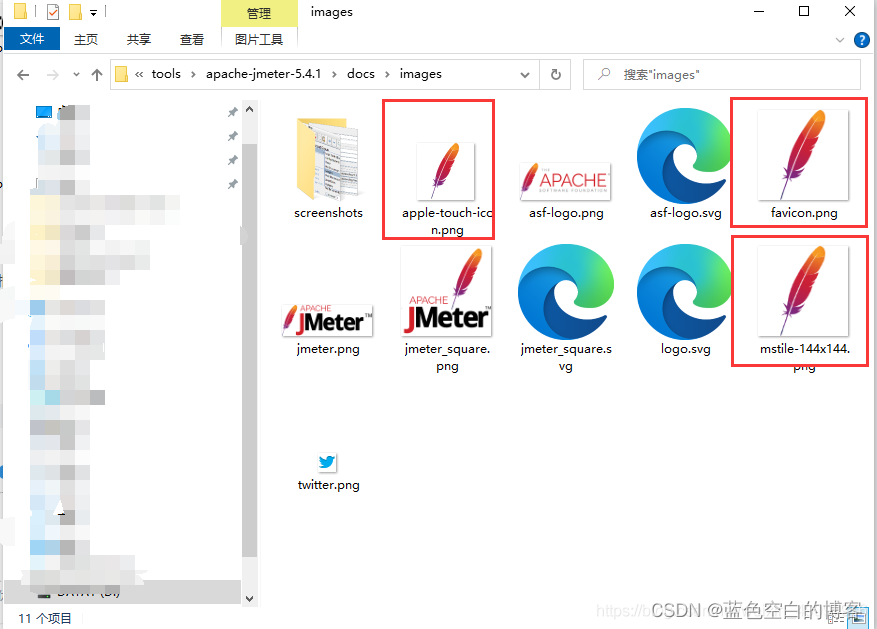
选好图片后,打开在线制作icon图标的网站(http://www.ico51.cn/)导入自己的图片,然后在线转换,放到自己想要的路径下面。
生成得图片会自动下载,可保存ico格式的图标保存到解压的jmeter安装包里。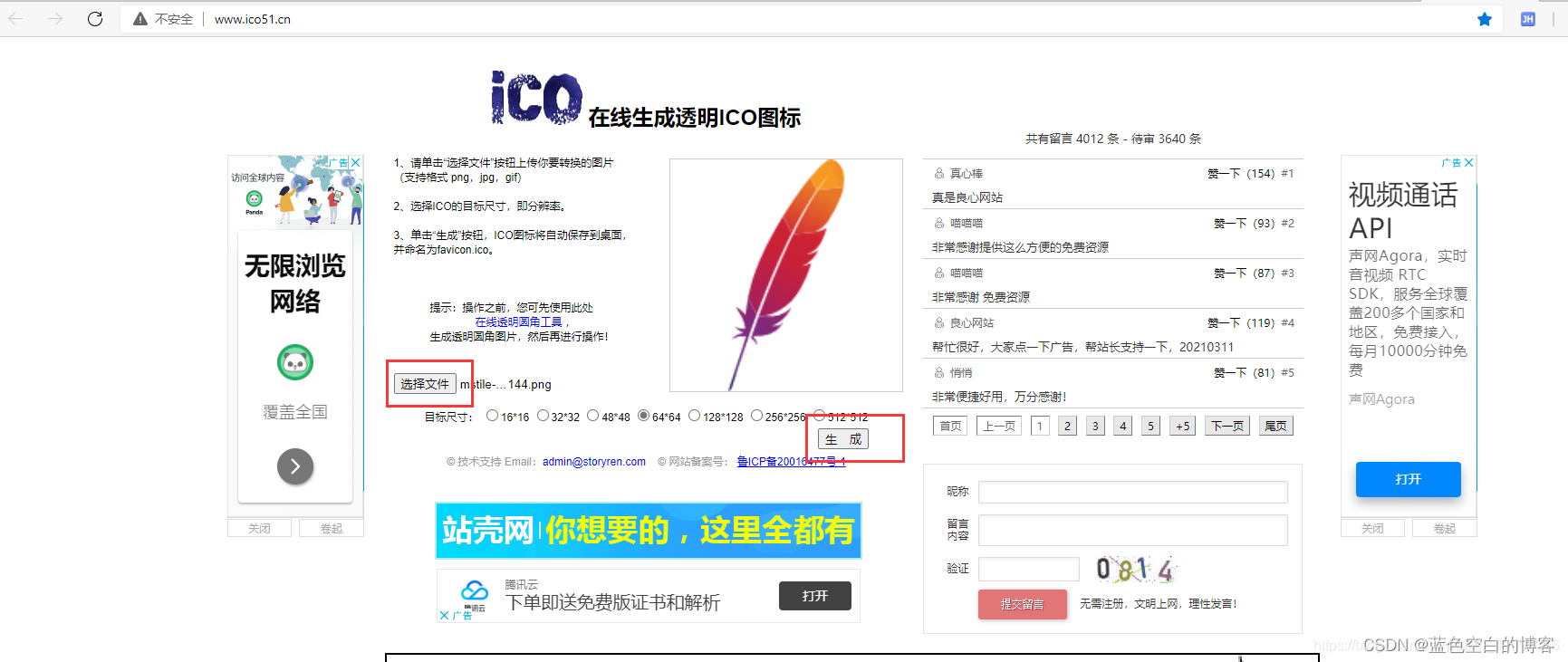
然后再右键jmeter桌面快捷方式,点击属性,更换图标,浏览,找到刚刚生成的图标的路径,点击确定保存,就可以了。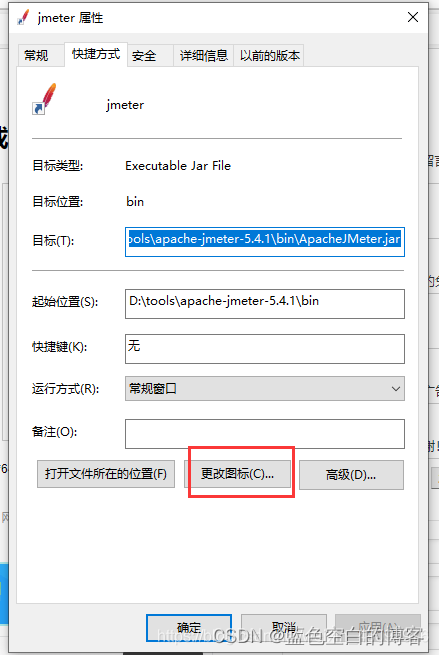
回到桌面,便可以看到: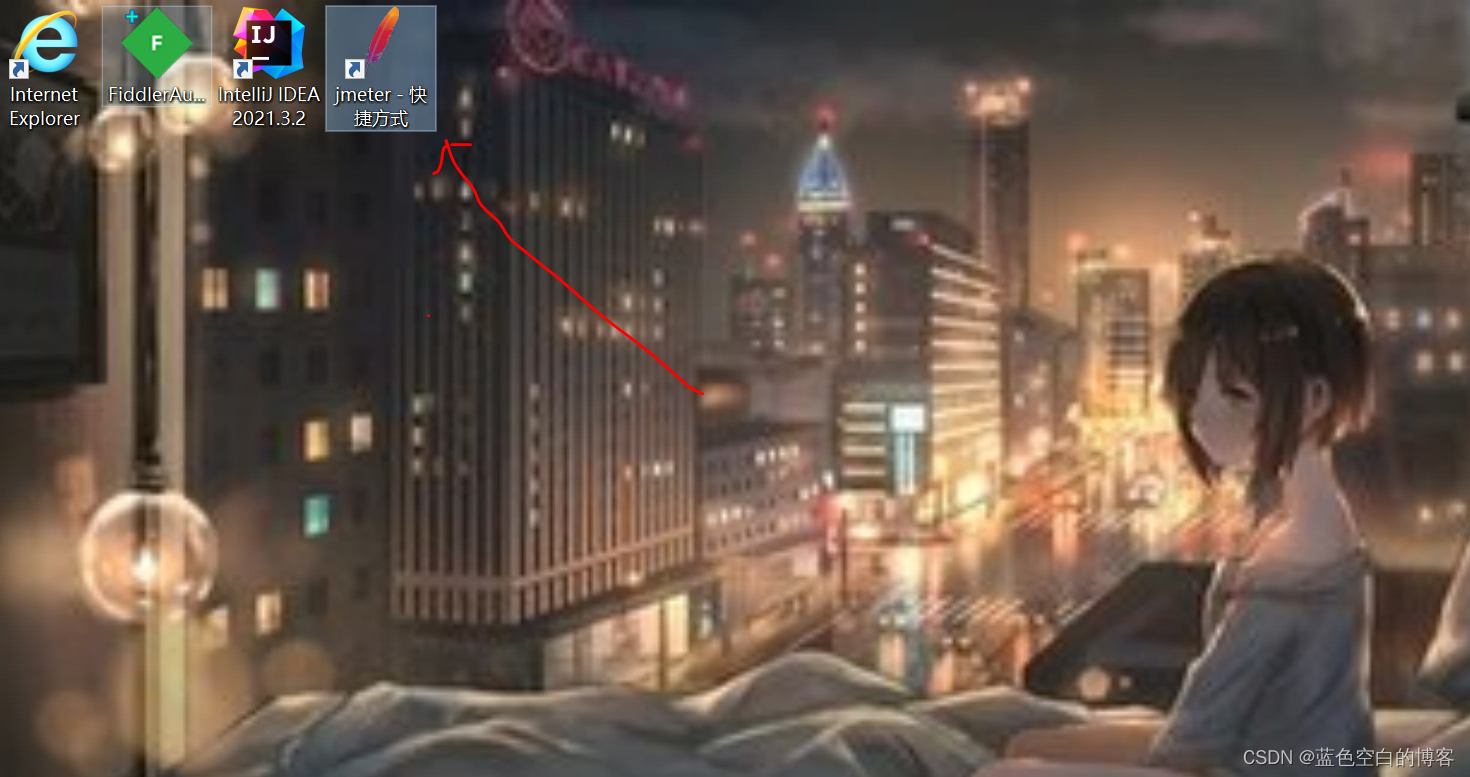
版权归原作者 蓝色空白的博客 所有, 如有侵权,请联系我们删除。